Photoshopでカラフルな画像を白黒にするのは簡単ですが、注意を引くために維持したい色がある場合はどうなりますか? 心配する必要はありません、それは同様に非常に簡単です。 それだけで二つの余分なステップを取ります。
このチュートリアルでは、黒と白の写真で一つの色をポップアウトする方法を学びます。 私はあなたが黒と白の画像に表示したい唯一の色がある場合、私はあなたが本当にうまく動作するお見せしようとしています方法。
注:すべてのスクリーンショットは、Adobe Photoshop CC2021Mac版から撮影したものです。 Windowsまたは他のバージョンは異なって見えることがあります。 キーボードショートカットの場合、WindowsユーザーはCommandをControlに変更します。
ステップ1:Photoshopで画像を開きます。
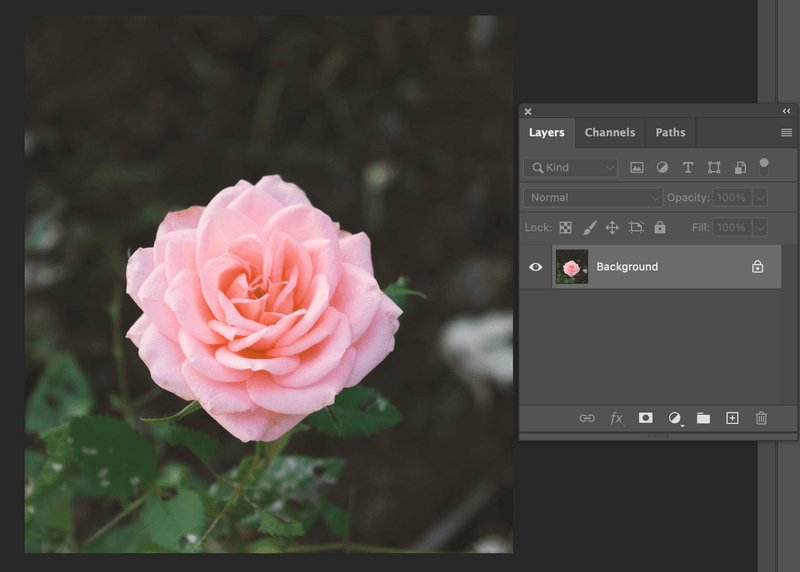
ステップ2:キーボードのCommand+Jを押してレイヤーを複製します。
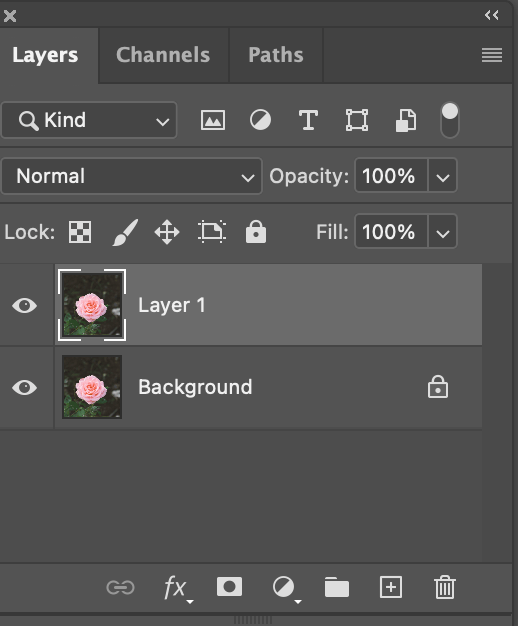
ステップ3:トップメニューに移動し、画像>調整>不飽和化を選択するか、キーボードショートカットShift+Command+Uを使用して画像を白黒にします。
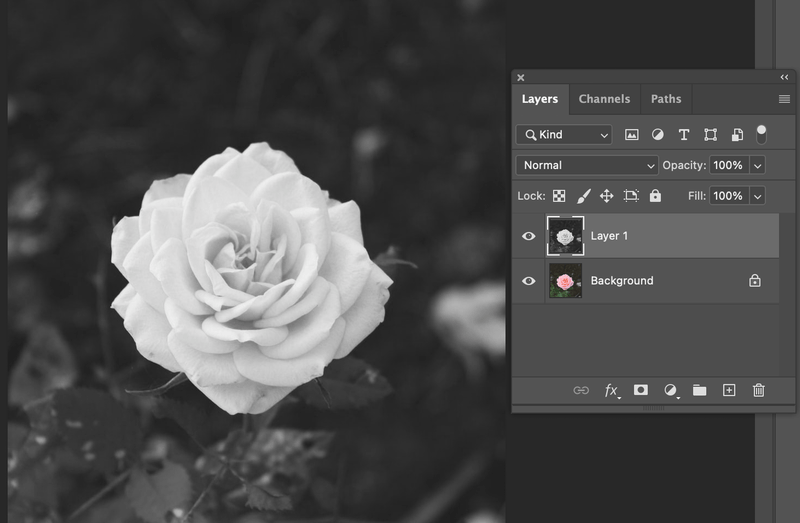
ステップ4:レイヤーを選択した状態で、トップメニューに移動し、選択>色の範囲を選択します。
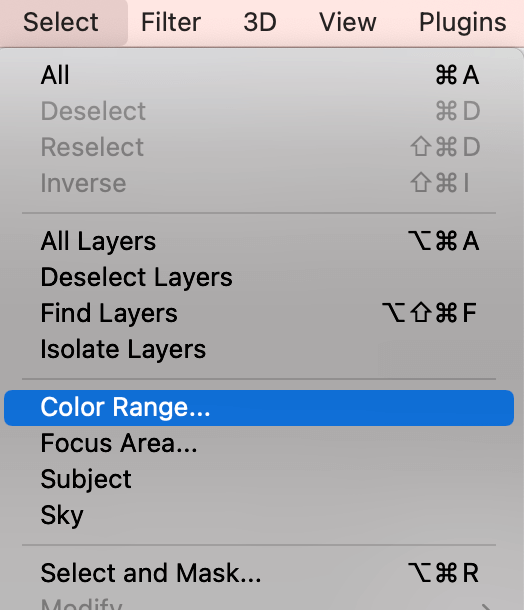
色範囲ウィンドウが表示されます。 画像の上にマウスを置くと、ポインターがスポイトツールになり、サンプルカラーを選択できます。
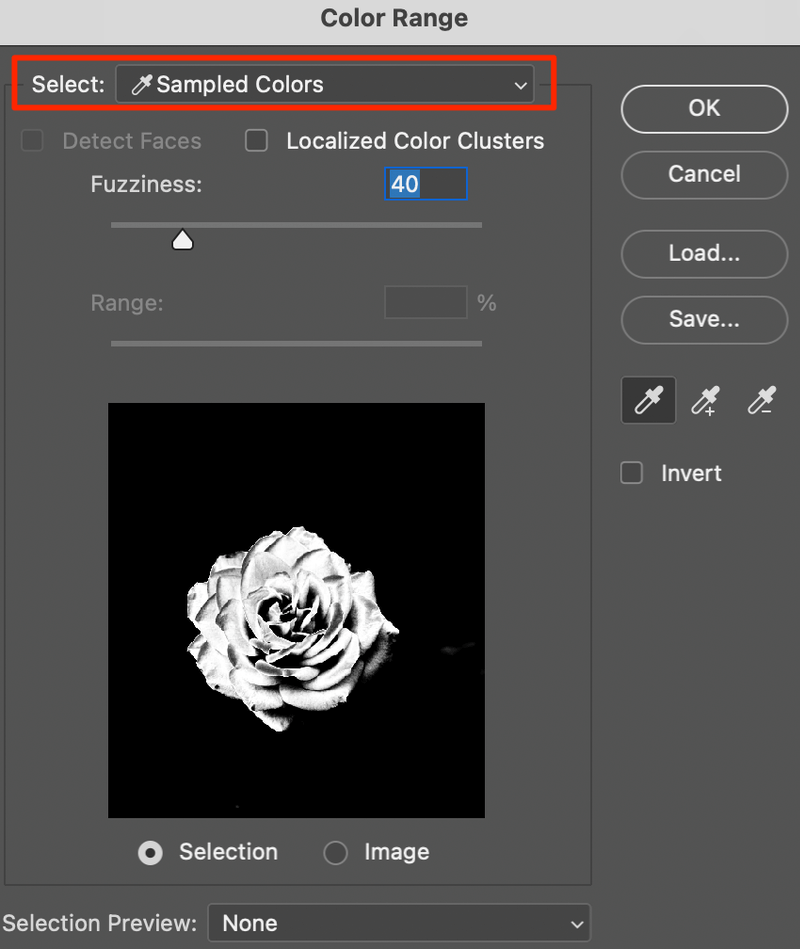
サンプルの色は、色を表示する領域にする必要があります。 この場合、私は花からピンクの色を選択するために花の部分をクリックします。 色のサンプリングが終了したら、”OK”をクリックします。

ステップ5:キーボードのDeleteキーを押すと、選択した色が表示されるはずです。 ショートカットコマンド+Dを使用して選択を解除できます。
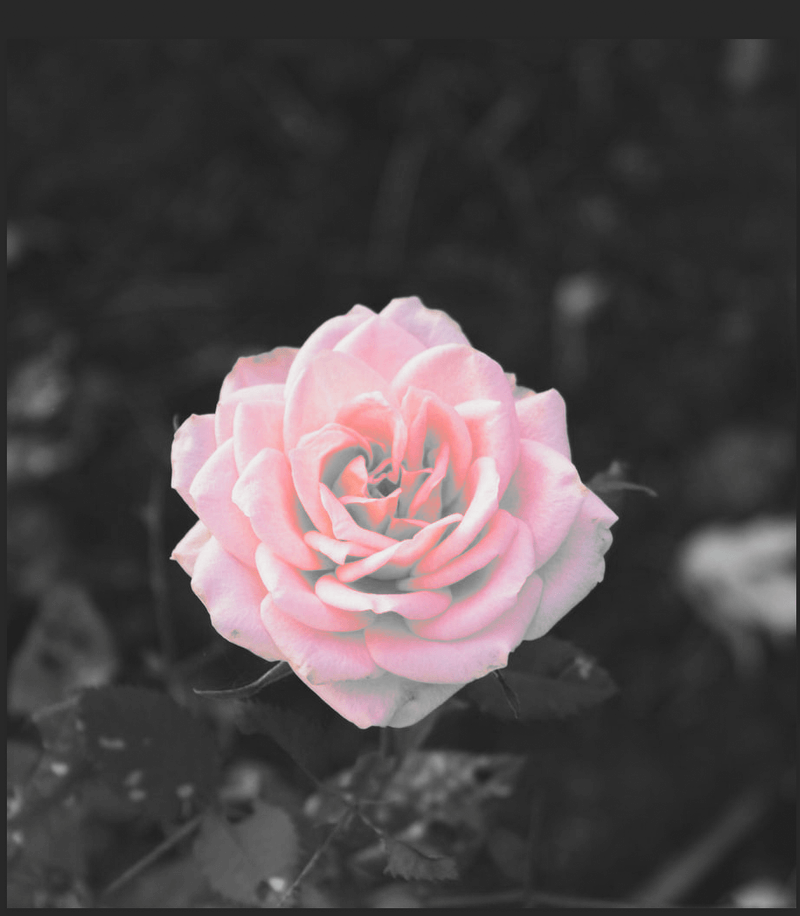
ご覧のように、花の部分にはまだ灰色の部分があり、ピンクは十分に明るくありません。 心配するな わずかなタッチアップは、この問題を解決します。
ステップ6:ツールバーから消しゴムツールを選択し、花の上にブラシをかけて灰色の色合いを削除します。 ほら? すべての良い。
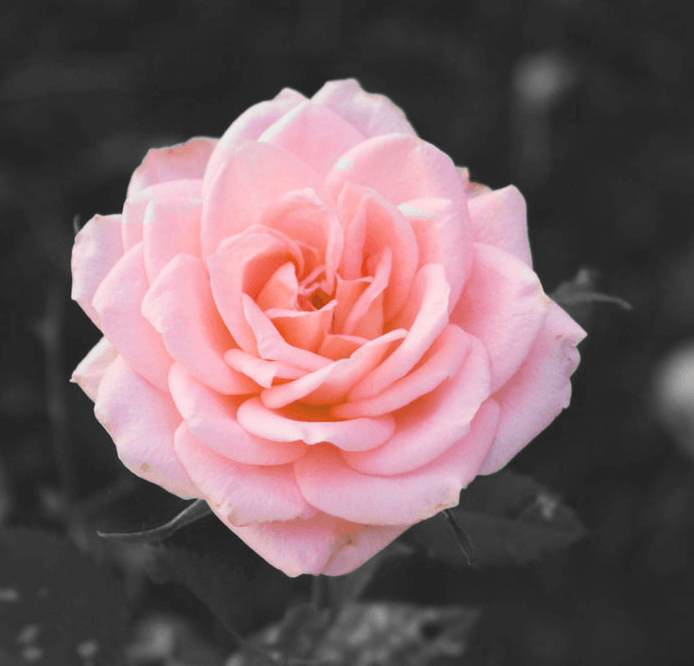
結論
簡単だと言っただろ。 それは良いサンプルの色を選択することが重要だし、それはあなたの画像のタッチアップに時間を節約しますので、ここで重要なステップは、ステッ 必要に応じて、サンプルカラー領域を複数回クリックします。
